Преузимање управљачких програма за ХП Ласерјет П1005
Ако након повезивања са рачунаром штампач ХП Ласерјет П1005 не штампа документе или није откривен од стране оперативног система, проблем највероватније лежи у недостатку потребних управљачких програма. Решава се једним од опција - инсталирањем одговарајућих датотека, али постоје пет метода за претраживање и преузимање софтвера, од којих је сваки различит. Хајде да их узмемо детаљно.
Садржај
Преузимање управљачких програма за ХП Ласерјет П1005
Прво, требало би да одлучите о томе који ће начин бити најпогоднији, јер за њихово извршење морате пратити одређена упутства и погодни су за различите кориснике. Међутим, сви наведени методи су прилично једноставни и не захтевају додатна знања или вештине.
Метод 1: Страница за подршку произвођача
Пре свега, препоручујемо вам да посетите званичну ХП веб локацију, гдје произвођач поставља све што вам треба, што може бити корисно приликом рада с њиховим производима. Увек постоје најновије и доказане верзије управљачког програма. Овдје можете наћи и преузети их овако:
Идите на страницу подршке за ХП
- Под горњом линијом идите на главну страницу веб странице произвођача.
- На листи секција потражите "Подршка".
- Идите у категорију "Програми и управљачки програми" .
- Наведите врсту производа у прозору који се отвори. У вашем случају, требало би кликнути на "Принтер" , након чега ће се прећи на следећу страницу.
- Видећете траку за претрагу, где треба да унесете тачно име модела. Појавиће се одговарајуће опције, кликните на одговарајућу опцију.
- Оперативни систем инсталиран на рачунару одређује се независно, али не увек увек исправно. Пре него што почнете преузимање, уверите се да је све исправно назначено, а у случају потребе промените верзију на ону која вам је потребна.
- Последњи корак је да учитате. Да бисте то урадили, само изаберите верзију управљачког програма и кликните на одговарајуће дугме.
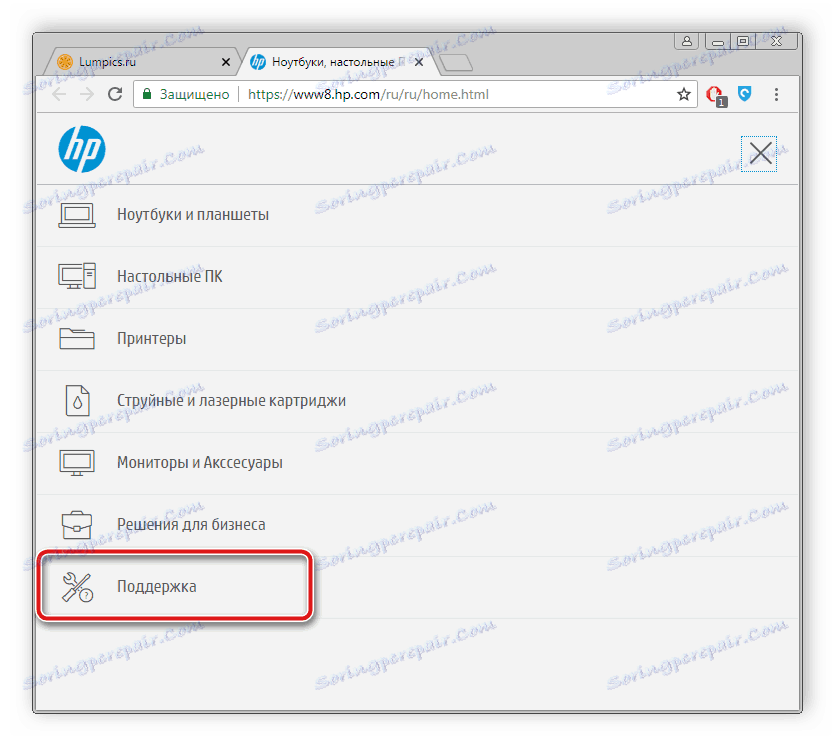
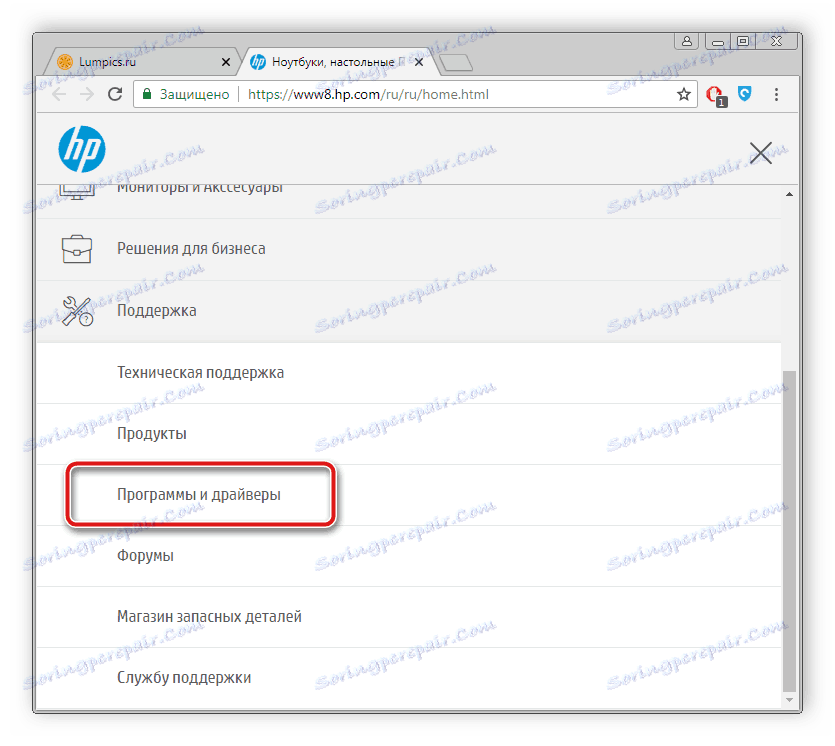

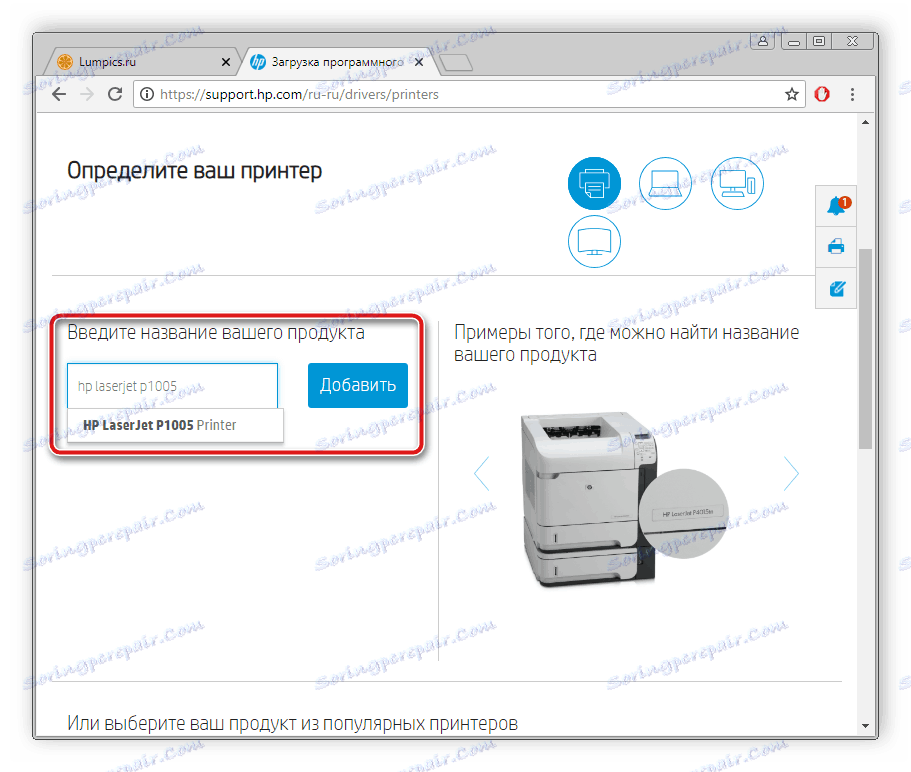
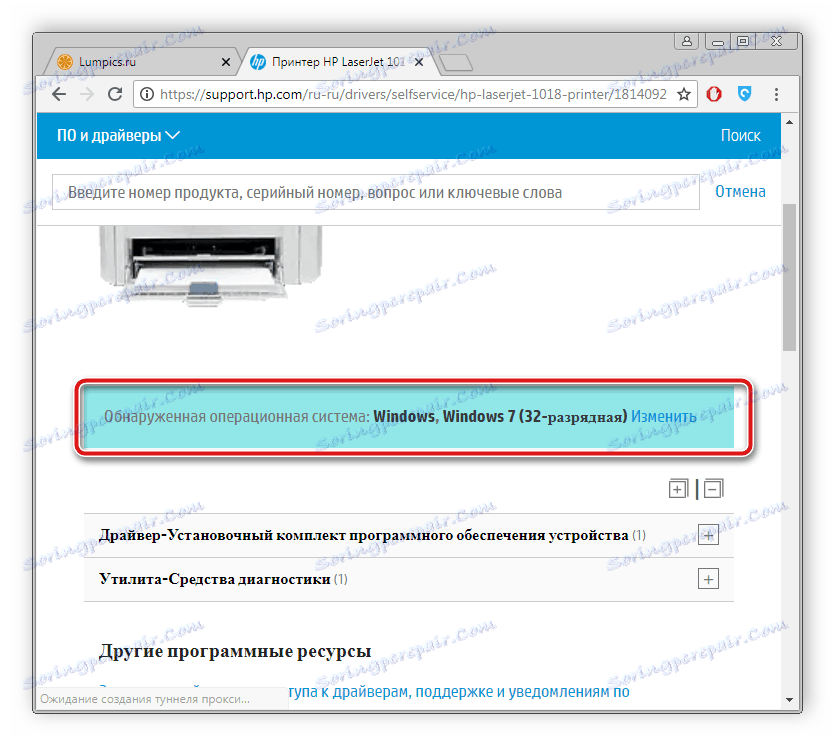
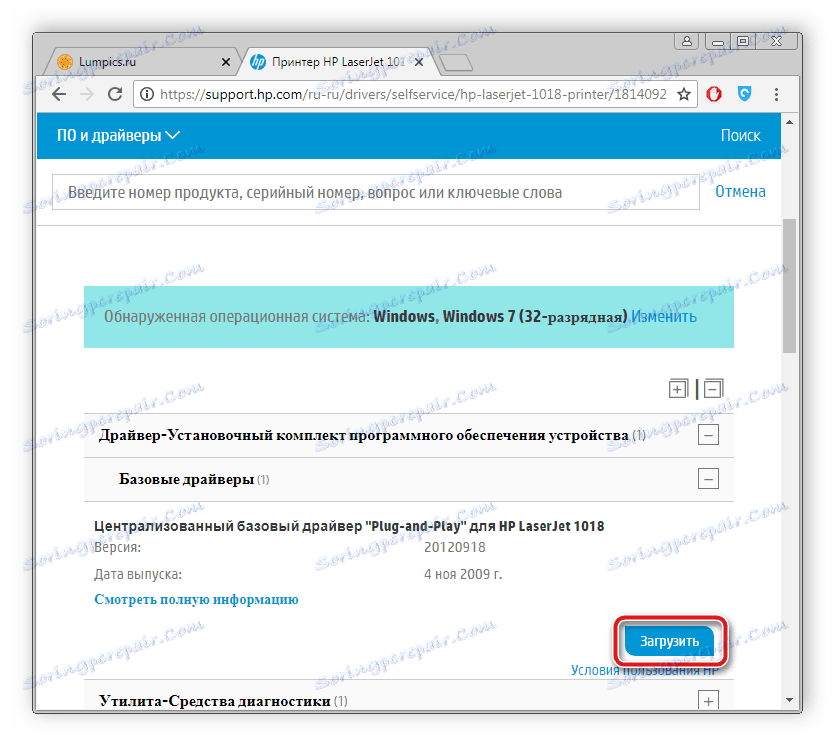
Сачекајте до краја, покрените инсталатер и покрените аутоматску инсталацију. Након завршетка, одмах можете наставити са радом на опреми.
Метод 2: ХП-ов програм
ХП је развио сопствени званични софтвер који помаже у управљању својим производима. Омогућава вам да брзо пронађете исправке и инсталирајте их одмах. Овај услужни програм је такође погодан за преузимање управљачких програма на штампач. Процес је следећи:
Преузмите ХП Суппорт Ассистант
- Отворите страницу за преузимање софтвера и кликните на Довнлоад ХП Суппорт Ассистант .
- Сачекајте док се преузимање не заврши и покрените инсталатер, где бисте започели инсталацију кликните на "Следећи" .
- Слажете се са условима коришћења постављањем тачке испред одговарајуће ставке и пређите на следећи корак.
- Инсталација ће бити обављена аутоматски, након чега ће се помоћник отворити. У њему кликните на "Провери ажурирања и поруке . "
- Сачекајте да се процес заврши.
- Кликните на "Ажурирања" да их проверите.
- Означите оквир или инсталирајте све одједном.

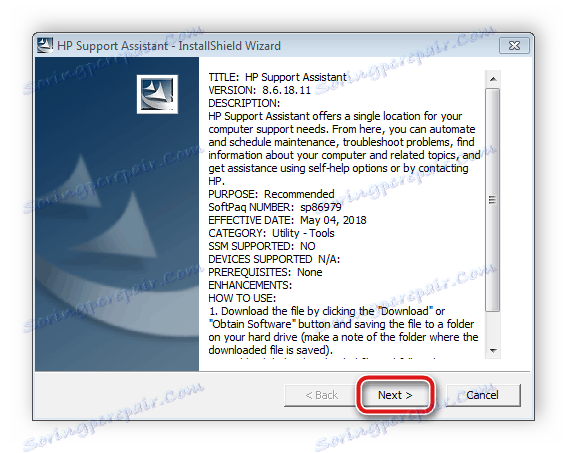
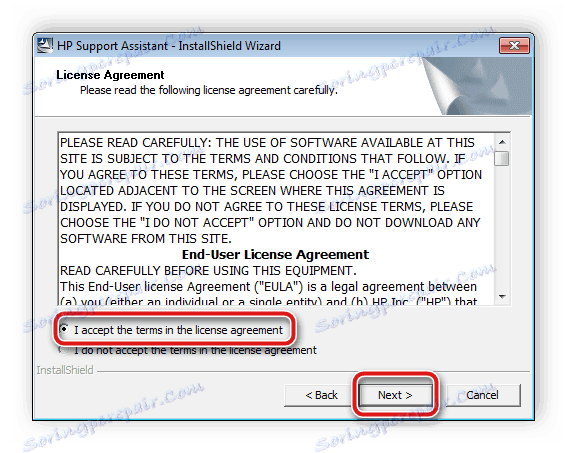

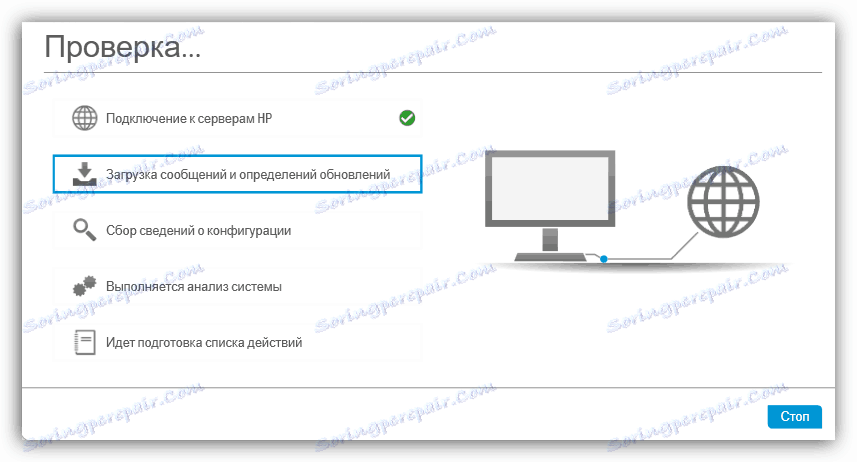
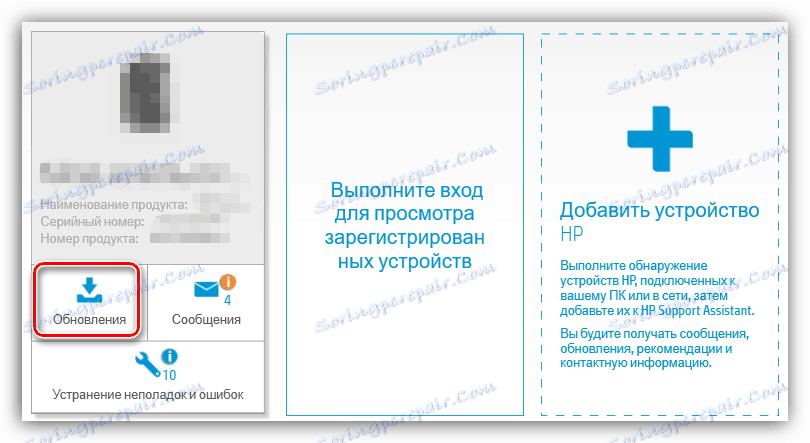
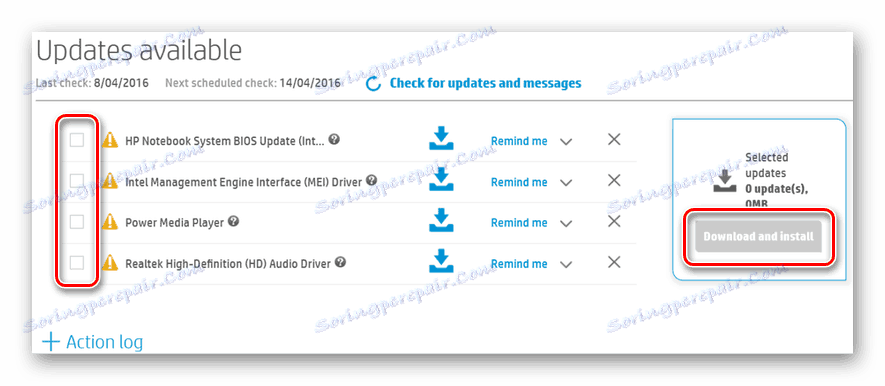
Не можете поново покренути рачунар, након инсталације опрема ће одмах бити спремна за рад.
Метод 3: Специјални софтвер
Сада да разговарамо о начину на који морате да користите програме независних произвођача. Њихов главни задатак је да скенирају рачунар и повезане уређаје, а затим самостално изаберу и инсталирају одговарајући софтвер на целокупној опреми. Упознајте популарне представнике таквог софтвера у нашем другом материјалу, који можете пронаћи на линку испод.
Више детаља: Најбољи софтвер за инсталирање драјвера
Дриверпацк решење - један од најпопуларнијих програма дизајнираних за проналажење и преузимање драјвера. Ради исправно са повезаним штампачима. На нашој веб страници постоји детаљна упутства о употреби овог софтвера.
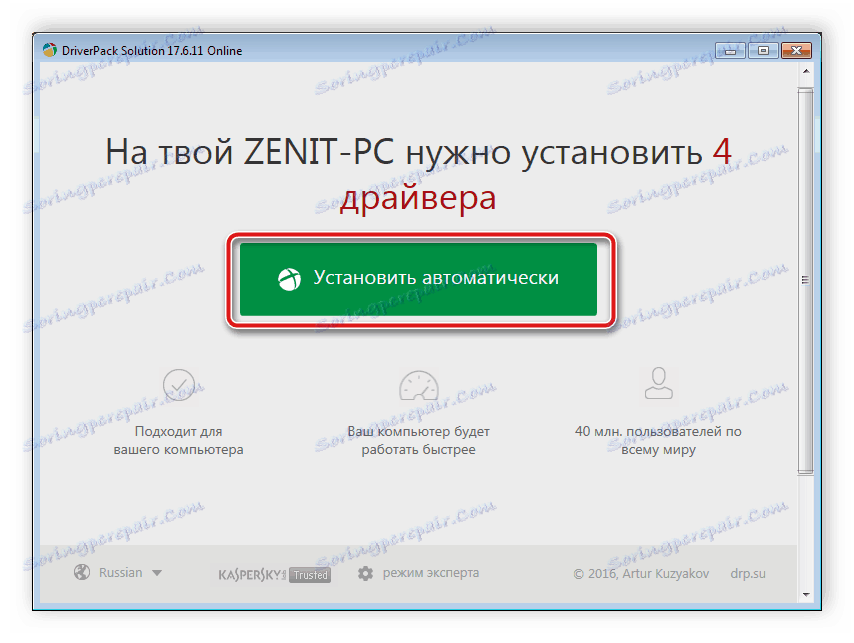
Више детаља: Како ажурирати управљачке програме на рачунару користећи ДриверПацк Солутион
Метод 4: ИД штампача
ХП Ласерјет П1005, као и сва периферна и главна опрема, има свој јединствени код, захваљујући којем је идентификован помоћу система. Ако га препознате, можете пронаћи и преузети одговарајући управљачки програм. Код овог штампача изгледа овако:
USBPRINTHewlett-Hewlett-PackardHP_LaBA3B

Распоређени помоћу ове методе, можете се састати у нашем другом материјалу кликом на линк испод.
Више детаља: Тражите драјвере помоћу хардверског ИД-а
Метод 5: Стандардни алати оперативног система
Програмери оперативног система Виндовс укључили су у своју функцију услужни програм који вам омогућава додавање хардвера без коришћења веб локација или програма независних произвођача. Корисник ће морати само поставити претходне параметре, започети процес аутоматског скенирања и инсталације. За корак-по-корак упутства о инсталирању управљачких програма помоћу уграђеног програма, прочитајте чланак од нашег другог аутора.
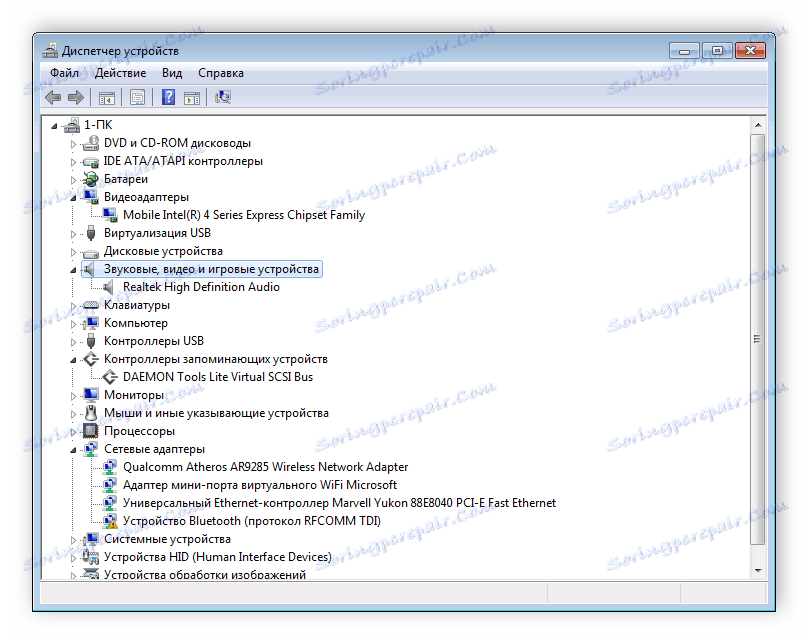
Више детаља: Инсталирање управљачких програма помоћу стандардних Виндовс алата
Данас смо темељито демонтирали све пет доступних метода, захваљујући којима претражујемо и преузмемо одговарајуће управљачке програме за принтер ХП Ласерјет П1005. Све што треба да урадите је да изаберете једну од њих и пратите упутства, онда ће све функционирати.
